Windows11のナビゲーションペインからリムーバブルドライブを削除する方法
Windows11ファイルエクスプローラーのナビゲーションウィンドウからリムーバブルドライブを削除する方法は次のとおりです。 デフォルトでは、このPCのエントリが表示され、デバイスに接続されている個々のリムーバブルドライブの左側に重複するアイコンが表示されます。
広告
この動作は、Windows10以降のデフォルトです。 Microsoftは、接続されているすべての外部ストレージデバイスを左側のペインに直接表示するようにしました。
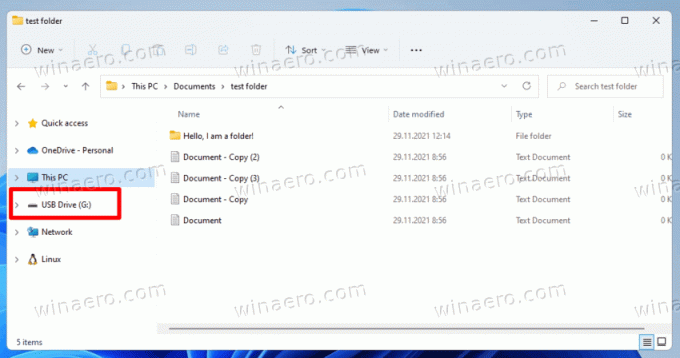
一方では、シングルクリックでそれらにアクセスできます。 ドライブの内容を開くために、このPCの場所にアクセスする必要はありません。 あなたがする必要があるのは、ファイルエクスプローラーアプリを開くことです。
一方、これにより、ナビゲーションペインにアイコンが追加されます。特に、ナビゲーションペインを展開している場合はそうです。 一部のユーザーは、This PCフォルダーにリストされているときに、従来のドライブの外観を好むだけです。 幸い、Windows11ファイルエクスプローラーのナビゲーションウィンドウからリムーバブルストレージデバイスを簡単に非表示にできます。
Windows 11のナビゲーションペインからリムーバブルドライブを非表示にするには、次の手順を実行します。
Windows11のナビゲーションペインからリムーバブルドライブを削除する
- 開ける レジストリエディタ を押すことによって 勝つ + NS とタイピング
regedit[実行]ボックスで。 - 次のキーに移動します。
HKEY_LOCAL_MACHINE \ SOFTWARE \ Microsoft \ Windows \ CurrentVersion \ Explorer \ Desktop \ NameSpace \ DelegateFolders \ {F5FB2C77-0E2F-4A16-A381-3E560C68BC83}.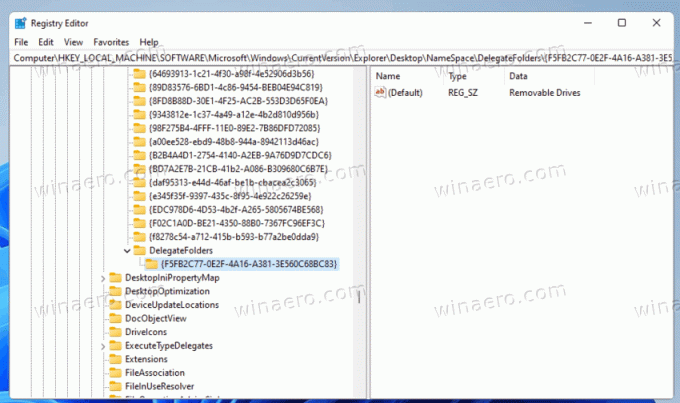
- 今、名前を変更します
{F5FB2C77-0E2F-4A16-A381-3E560C68BC83}サブキー。 名前の前後にハイフン「-」を追加するだけです。
- 最後に、変更を有効にするために、すべてのファイルエクスプローラーウィンドウを閉じます。
これで完了です。 リムーバブルドライブは、ファイルエクスプローラーのナビゲーションペインから消えます。
ナビゲーションペインでリムーバブルドライブを復元するには、上記のサブキーの名前を -{F5FB2C77-0E2F-4A16-A381-3E560C68BC83} 戻る {F5FB2C77-0E2F-4A16-A381-3E560C68BC83}.
ヒント:GUIDキーの名前を変更する代わりに、単に削除することができます。 ただし、変更を元に戻すには、手動で再作成する必要があります。
最後に、時間を節約するためのいくつかのオプションがあります。
すぐに使用できるREGファイル
まず、次のREGファイルをダウンロードして、Windows11のファイルエクスプローラーのナビゲーションウィンドウから外付けドライブを追加または削除できます。
ZIPアーカイブをダウンロードする このリンクを使用する、およびその内容を任意のフォルダに抽出します。 ファイルをダブルクリックします Remove_removable_drives_from_navigation_pane.reg ドライブを即座に非表示にします。 UACプロンプトを確認し、ファイルエクスプローラーを再度開くと、準備が整います。
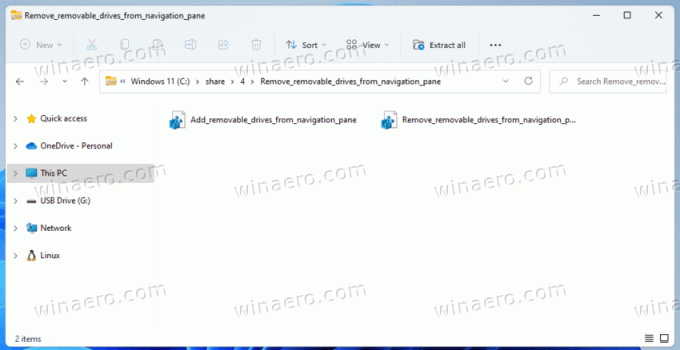
元に戻る微調整、 Add_removable_drives_from_navigation_pane.reg、ダウンロードしたアーカイブでも利用できます。
あるいは、WinaeroTweakerがあなたに代わってトリックを行うことができます。
WinaeroTweakerでリムーバブルドライブを非表示にする
時間を節約し、Winaero Tweakerを使用して、ナビゲーションペインでリムーバブルドライブを表示または非表示にすることができます。 アプリをダウンロードしてインストールします ここから、実行します。
左側で、をクリックします ファイルエクスプローラー>ナビゲーションペイン-デフォルトのアイテム チェックを外します リムーバブルドライブ.
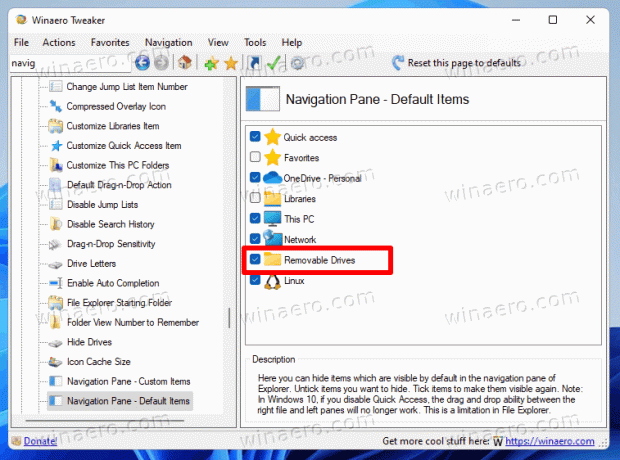
チェックボックスを[ リムーバブルドライブ オプション。



